Installation via une connexion USB
Voici la procédure à suivre pour connecter un périphérique et un ordinateur avec un câble USB et pour installer un pilote.
 IMPORTANT
IMPORTANTSi vous êtes connecté via USB, vous ne pouvez pas utiliser la fonction d’acquisition des informations de périphérique, selon le périphérique et l’environnement que vous utilisez.
Conditions préalables
Installation de la carte d'interface USB en option (si nécessaire pour le périphérique que vous utilisez).
Paramètres de la fonction (plug and play) de sélection de la langue de description de la page du périphérique (si nécessaire pour le périphérique que vous utilisez)
Définissez [Sélection PDL (Plug and Play)] sur l'appareil, en fonction du pilote que vous utilisez. Pour plus d'informations sur la procédure à suivre, consultez le manuel de l'appareil.
Au démarrage de l'ordinateur, connectez-vous en tant qu'utilisateur détenteur des droits d'administrateur.
L'écran [Bureau] s'affiche (si vous utilisez Windows 8.1/Server 2012/Server 2012 R2)
Procédures
1.
Éteignez le périphérique.
2.
Lancez le programme d'installation.
Si vous utilisez un programme d'installation téléchargé à partir du site Web
Double-cliquez sur le fichier téléchargé pour le décompresser. Si le programme d'installation ne démarre pas automatiquement une fois décompressé, double-cliquez sur [Setup.exe].
Si vous utilisez le CD-ROM fourni
(1) Insérez le CD-ROM dans l'ordinateur.
Si le menu CD-ROM ne s'affiche pas, cliquez sur l'option « Ouvrir les détails » qui s'affiche.
Démarrez le programme d'installation en observant la procédure ci-dessous.
Si un message vous invite à insérer un CD-ROM ou si Windows Explorer s'affiche, exécutez [MInst.exe].
Si rien ne s'affiche, double-cliquez sur l'icône CD-ROM.
Si le fichier [MInst.exe] susmentionné n'existe pas, exécutez le fichier [Setup.exe] dans le dossier du pilote du CD-ROM.
Si vous exécutez [Setup.exe], passez à l'étape 3.
(2) Si l'écran de sélection d'une langue s'affiche, sélectionnez une langue → cliquez sur [OK].
(3) Dans l'écran Menu, cliquez sur [Installation].
(4) Si l'écran [Sélectionnez le type de connexion] s'affiche, sélectionnez [Connexion USB] → cliquez sur [Suivant].
(5) Dans l'écran qui s'affiche, vérifiez que le ou les pilotes à installer ont été sélectionnés → cliquez sur [Installer].
(6) Vérifiez le contenu du CONTRAT DE LICENCE LOGICIELLE CANON → cliquez sur [Oui].
Sélectionnez une langue → cliquez sur [Suivant].
4.
Lorsque le CONTRAT DE LICENCE LOGICIELLE CANON s'affiche, prenez-en connaissance → cliquez sur [Oui] pour l'accepter.
5.
Sélectionnez [Connexion USB] → cliquez sur [Suivant].
Continuez l'installation conformément aux instructions affichées à l'écran.
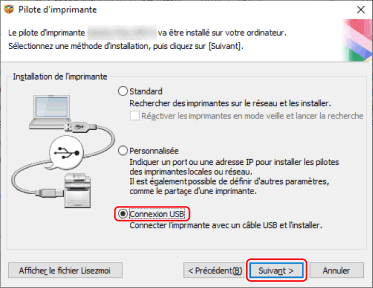
6.
Lorsque l'écran ci-dessous s'affiche, reliez le périphérique et l'ordinateur via un câble USB → allumez le périphérique.
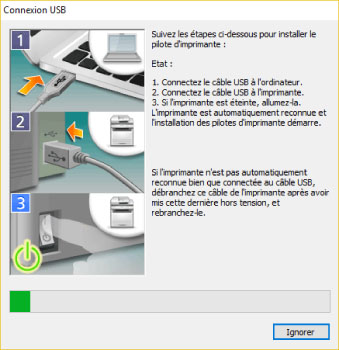
Continuez l'installation conformément aux instructions affichées à l'écran.
Si l'installation échoue sur l'écran ci-dessus, cliquez sur « Ouvrir les détails » et effectuez les opérations nécessaires.
Réinstallez le pilote après avoir effectué la procédure ci-dessous.
(1) Reliez le périphérique et l'ordinateur via un câble USB → allumez le périphérique.
(2) Affichez [Gestionnaire de périphériques].
En cas d’affichage depuis [ (le menu Démarrer)]
(le menu Démarrer)]
 (le menu Démarrer)]
(le menu Démarrer)]Faites un clic droit sur [ ] → sélectionnez [Gestionnaire de périphériques] depuis le menu.
] → sélectionnez [Gestionnaire de périphériques] depuis le menu.
 ] → sélectionnez [Gestionnaire de périphériques] depuis le menu.
] → sélectionnez [Gestionnaire de périphériques] depuis le menu.En cas d’affichage à partir du [Panneau de configuration]
Affichez [Matériel et audio] (ou [Matériel]/ [Système et maintenance]) > [Gestionnaire de périphériques].
(3) Cliquez avec le bouton droit de la souris sur le périphérique cible dans [Autres périphériques] → sélectionnez le menu pour la désinstallation du périphérique.
(4) Confirmez le nom du périphérique.
Canon + <nom du modèle utilisé>
7.
Cliquez sur [Redémarrer] (ou sur [Quitter]).